Cómo escribir o insertar símbolos musicales en Word con el teclado
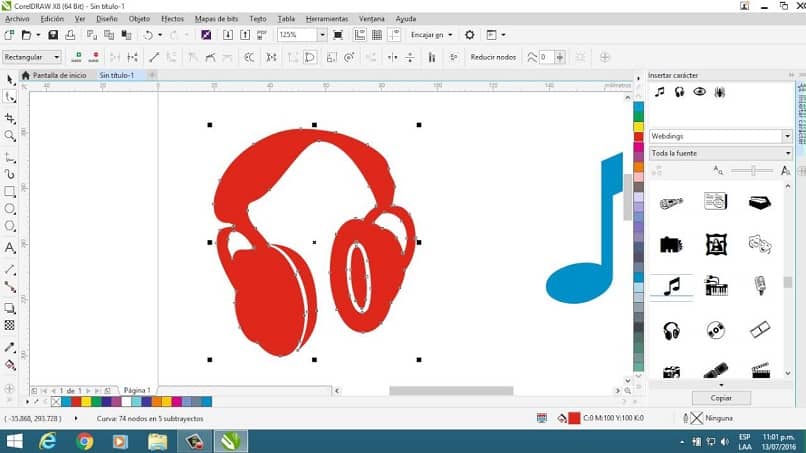
Cuando nos disponemos a crear un documento con el editor de texto de Microsoft Word, siempre nos detenemos a pensar, si ciertos símbolos o caracteres especiales se pueden insertan. Así como haríamos con los símbolos de monedas, pero si se trata de símbolos musicales, creemos que lo debemos hacer como si fueran imágenes. Esto no es así y en el presente artículo te indicaremos cómo escribir o insertar símbolos musicales en Word con el teclado.
Con Word, se pueden insertar una gran cantidad de símbolos y estos lo pueden encontrar en la pestaña Insertar y luego seleccionas la opción Más símbolos. Y como te puedes dar cuenta es una operación muy sencilla de realizar. Pero tal vez te puedas complicar un poco, si intentas hacer esto mismo por medio del teclado y este tutorial te dirá como lo puedes hacer fácilmente.
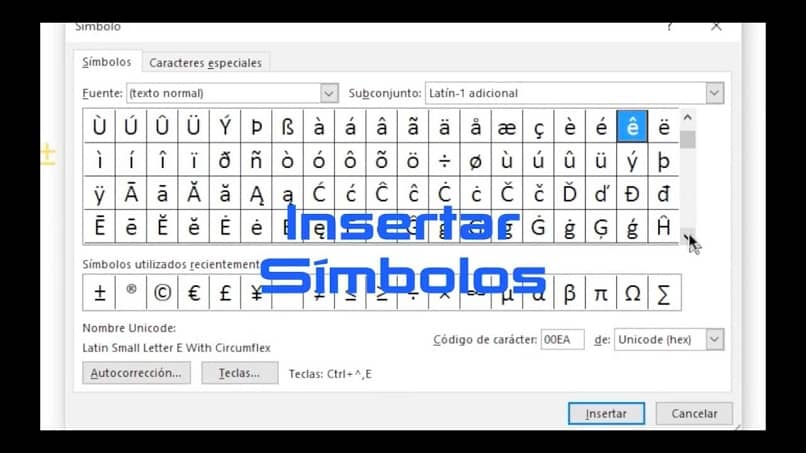
Aprender a utilizar las diferentes herramientas que nos ofrece el editor de texto, nos permitirá sacar el máximo provecho y crear documentos increíbles y este es el cometido de estos artículo, enseñarte hasta que te conviertas en un experto. Entonces será muy sencillo para ti, por ejemplo poner emojis o emoticones en tu texto de Word.
Cómo escribir o insertar símbolos musicales en Word con el teclado
Como ya te lo mencionamos es muy sencillo escribir o insertar símbolos musicales, si estás usando el programa de Microsoft Word. Y sin más pérdidas de tiempo nos ocuparemos en primer lugar, a mostrarte como se hace por medio del menú principal de la aplicación. Y luego te vamos a enseñar cómo hacer este mismo procedimiento, por medio del uso de los atajos del teclado.
Y para dar inicio, nos debemos ir a la aplicación y abrir un nuevo documento, luego nos ubicaremos en el menú superior, en el cual vamos a seleccionar la pestaña Insertar. El siguiente paso es ubicarnos en la parte derecha de este mismo menú y vamos a hacer clic en Símbolo. Aparecerá un pequeño recuadro con dos opciones y Ecuación y Símbolo.
Hacemos clic en Símbolo y luego en la opción Más símbolos, en nuestra pantalla se mostrará la ventana de esta opción. La cual consta de dos pestañas, la de Símbolos y la de Caracteres especiales.
Nos quedaremos en la pestaña Símbolos y en la sección de Fuentes vamos a elegir el tipo de letra que deseamos, podemos incluso instalar una fuente o tipografía especial para nuestro documento.
Ahora al lado derecho encontraremos la sección Sub conjunto y elegiremos Símbolos variados. Se mostrarán varios caracteres y si buscas un poco encontrarás 7 símbolos musicales, los cuales te nombraremos, nota de cuarto, octava nota, octava nota emitida, décimo sexta nota emitida, símbolo plano de música, signo natural de música y símbolo musical agudo.
Ahora para poder insertar cualquiera de estos símbolos musicales en tu documento, puedes hacerlo de dos maneras diferentes. La primera de ellas es haciendo doble clic sobre el símbolo que elijas y la otra forma es seleccionando el símbolo y luego haces clic en la opción insertar. Aparecerá el símbolo en tu documento y luego puedes elegir otro o simplemente haces clic en Cerrar.
Pasos para escribir o insertar símbolos musicales en Word con el teclado
Es importante que observes la ventana de Símbolo, ya que aquí se te muestra el código que debes ingresar por medio del teclado para que se muestre el símbolo musical en el documento.
Por ejemplo si haces clic en el símbolo plano de música, te mostrará las teclas que debes pulsar para que aparezca el símbolo en el documento, en este caso debes escribir 266d y luego pulsar Alt + X.
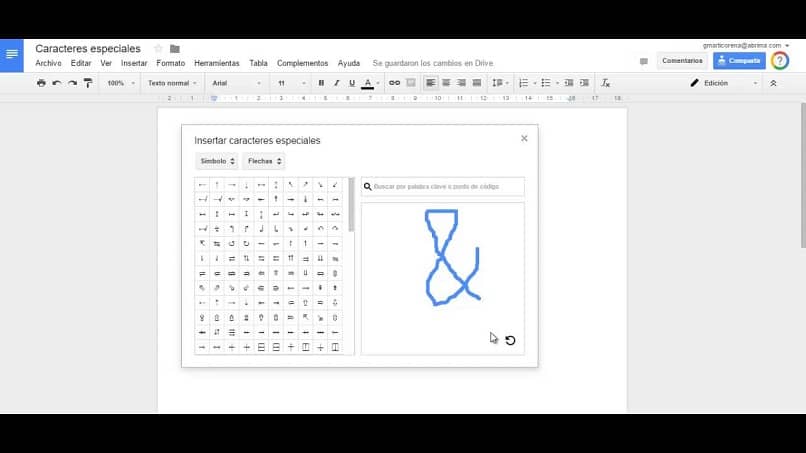
De esta manera, puedes copiar el código abreviado que necesitaras para cada símbolo musical y así, no será necesario que utilices el menú. Solo escribe el código de la nota musical que necesitas insertar en tu documento y este aparecerá de manera instantánea.
Te das cuenta lo sencillo que es, al igual que sería crear nuevos estilos de texto en Word. De esta forma has aprendido cómo escribir o insertar símbolos musicales en Word con el teclado.